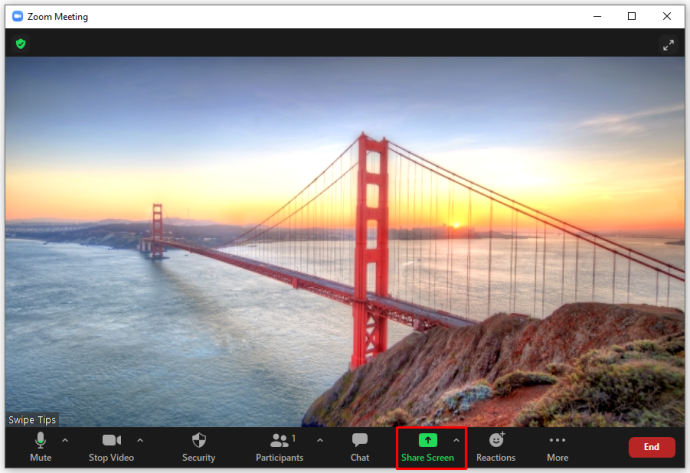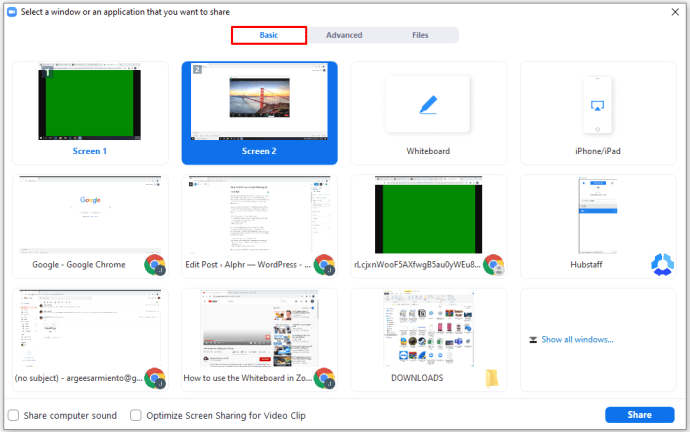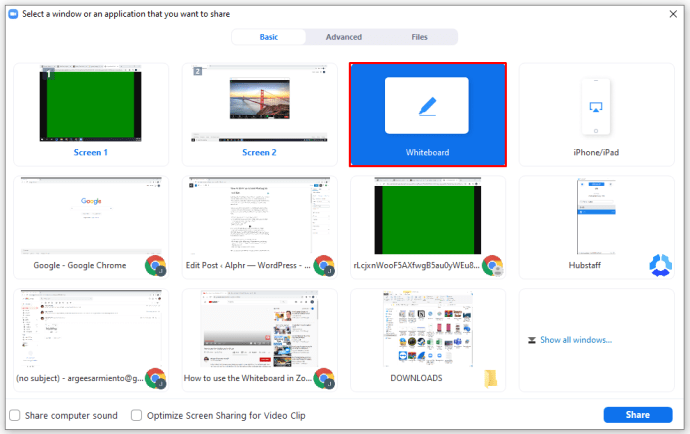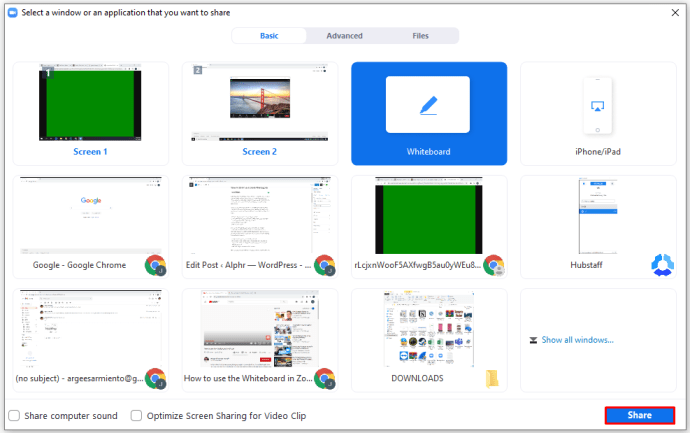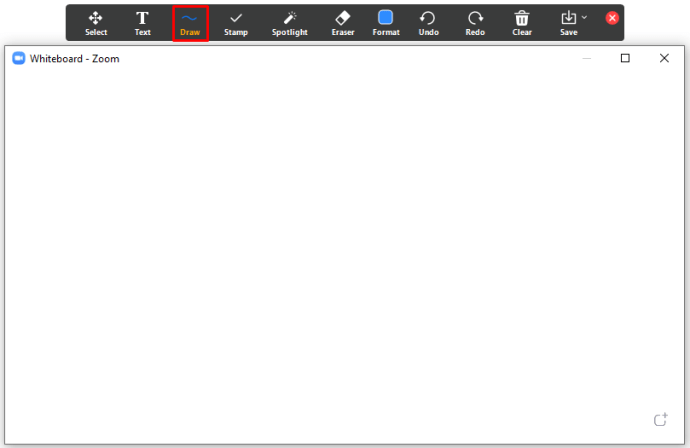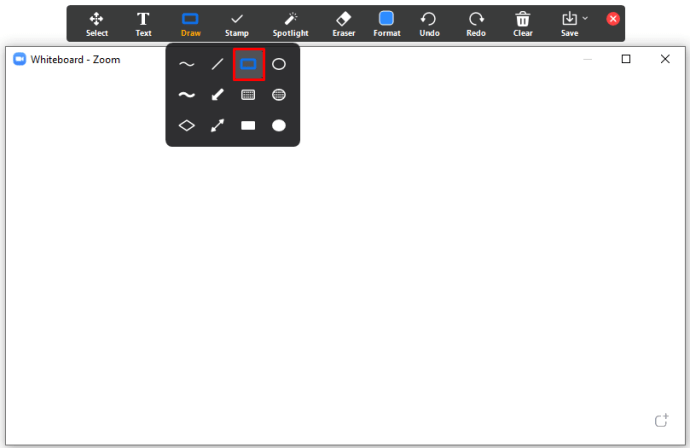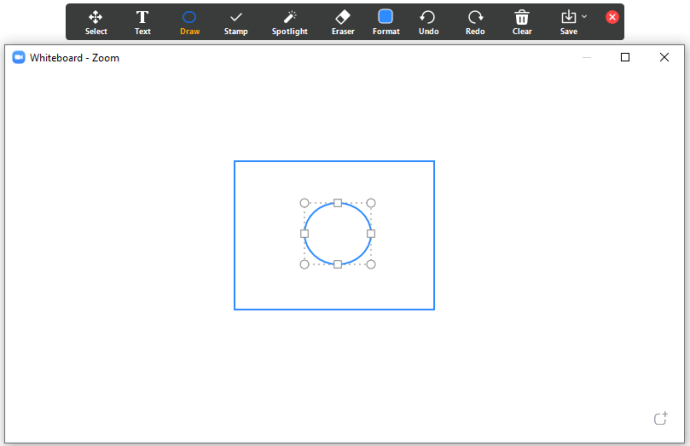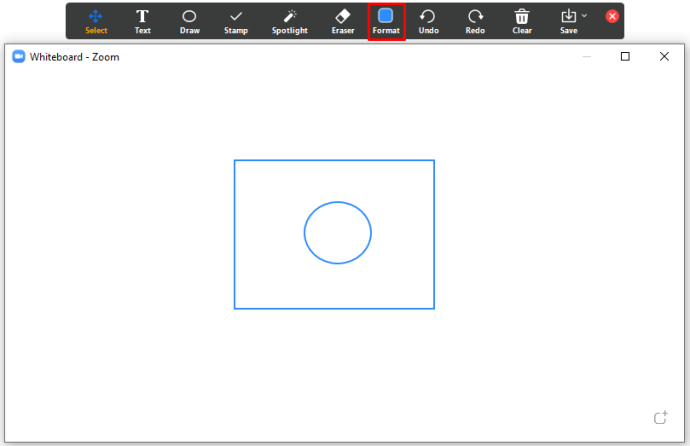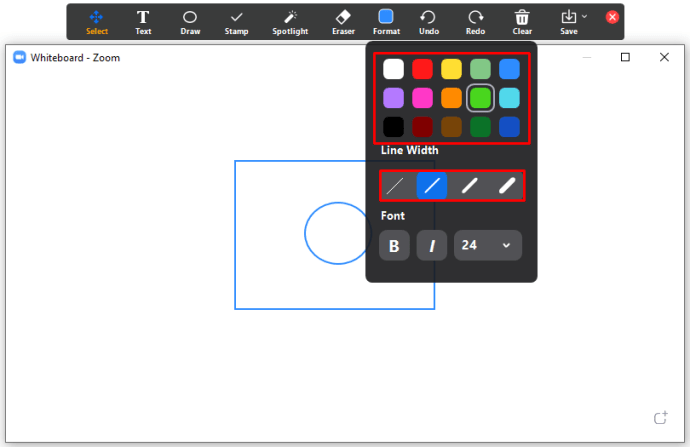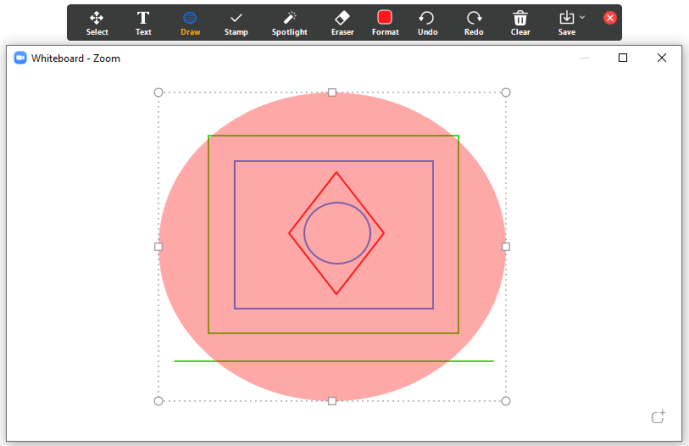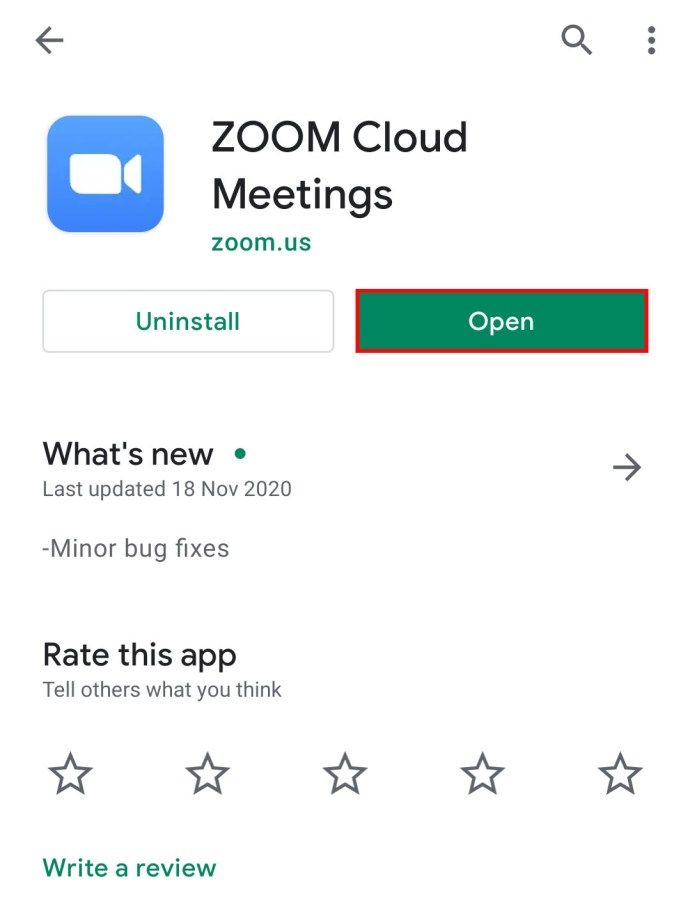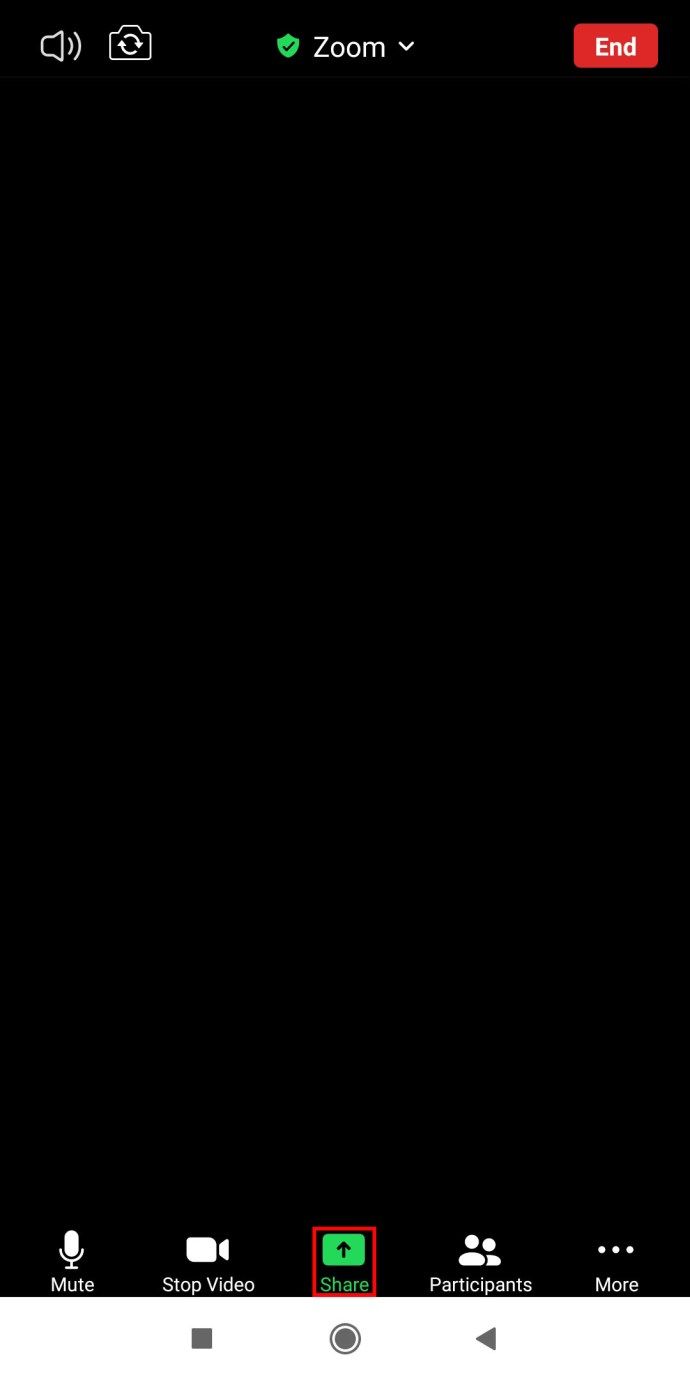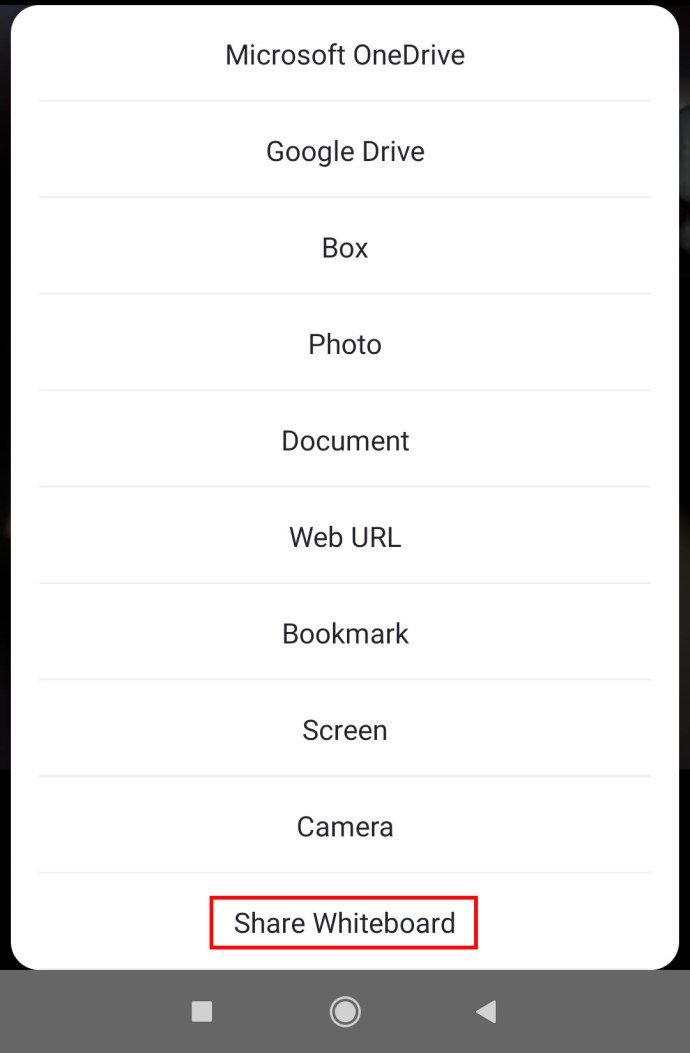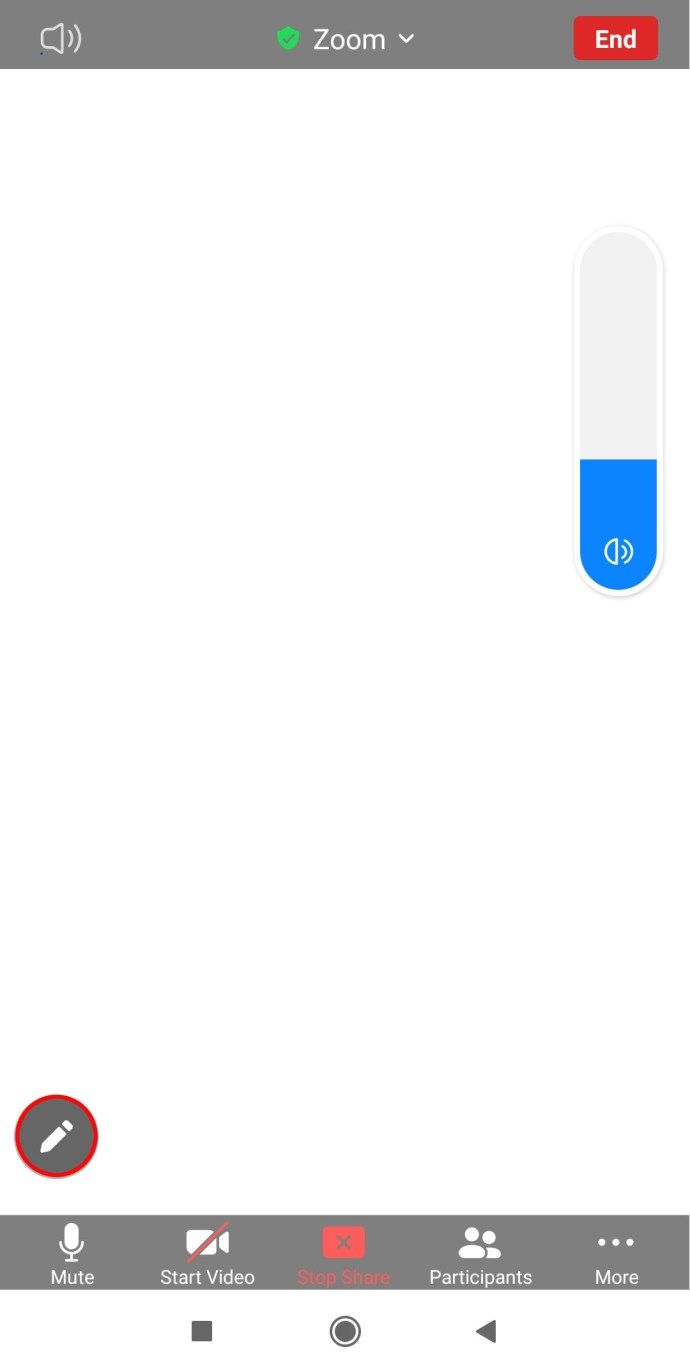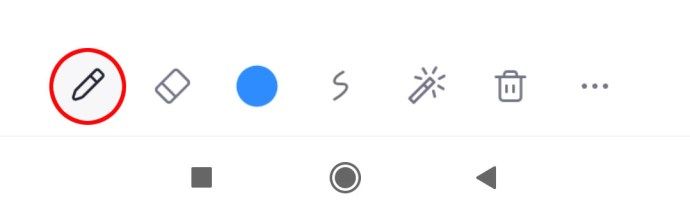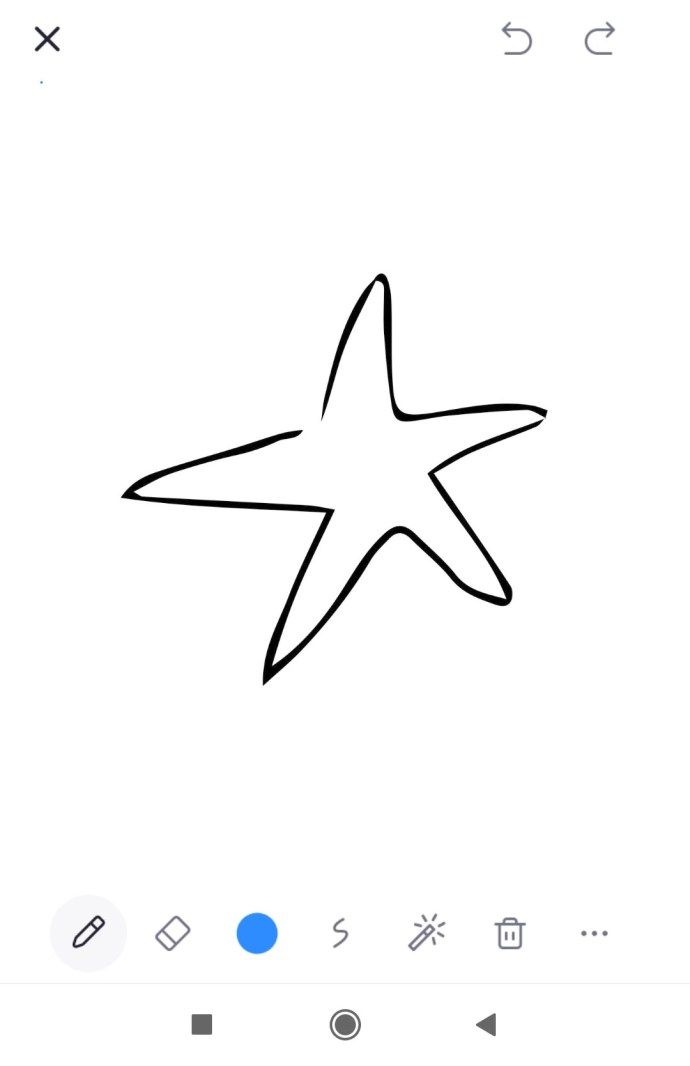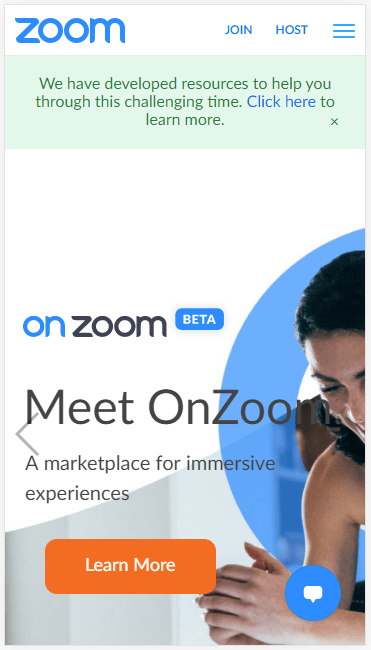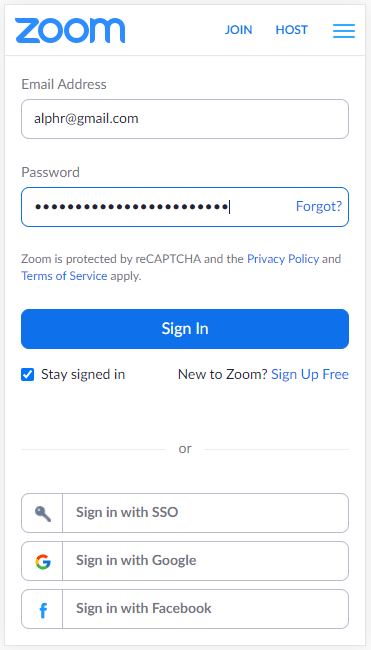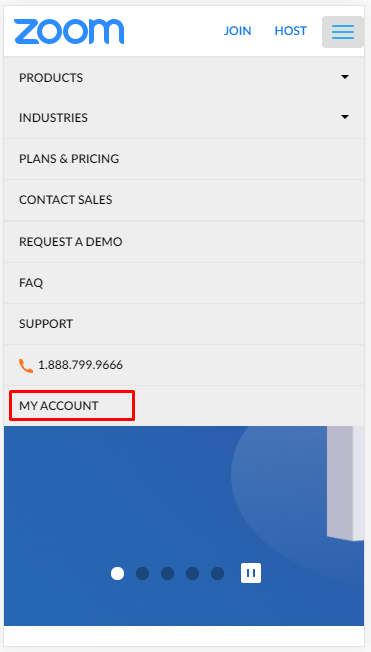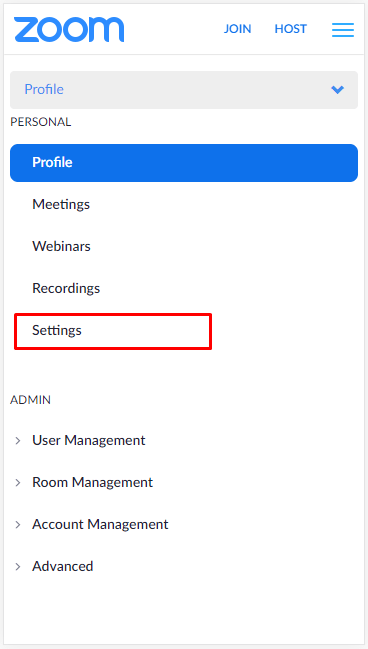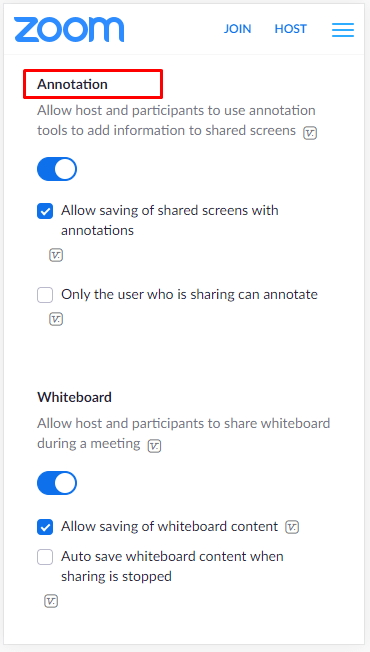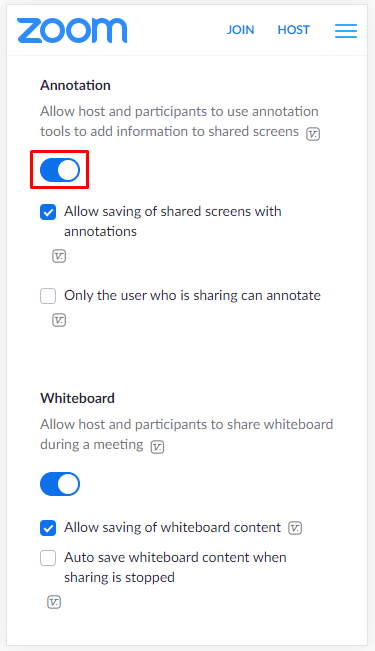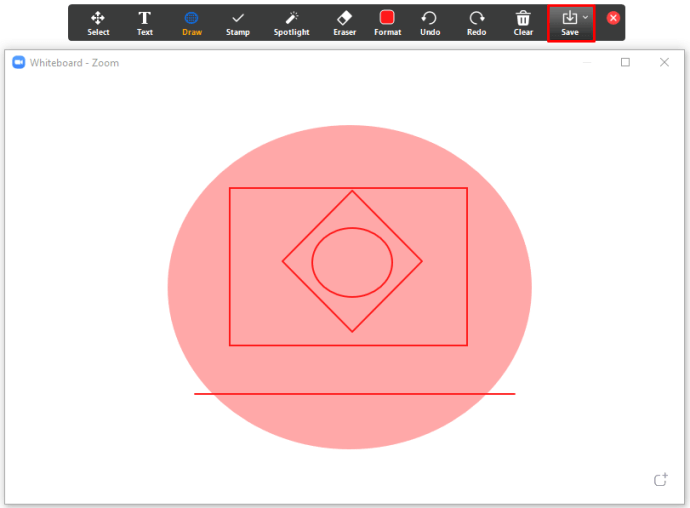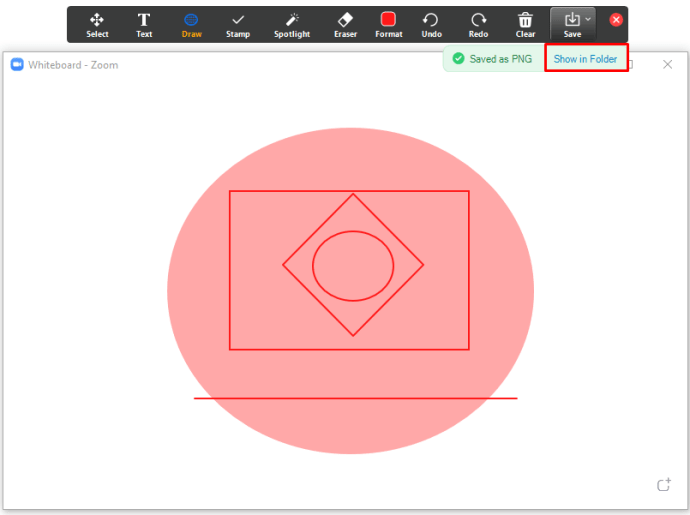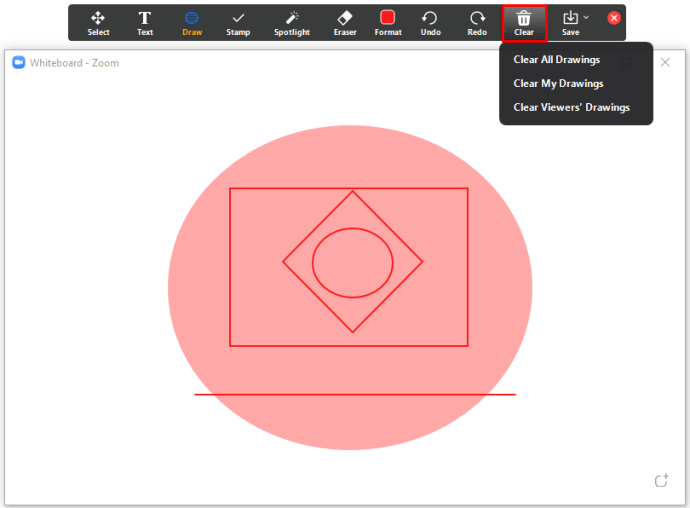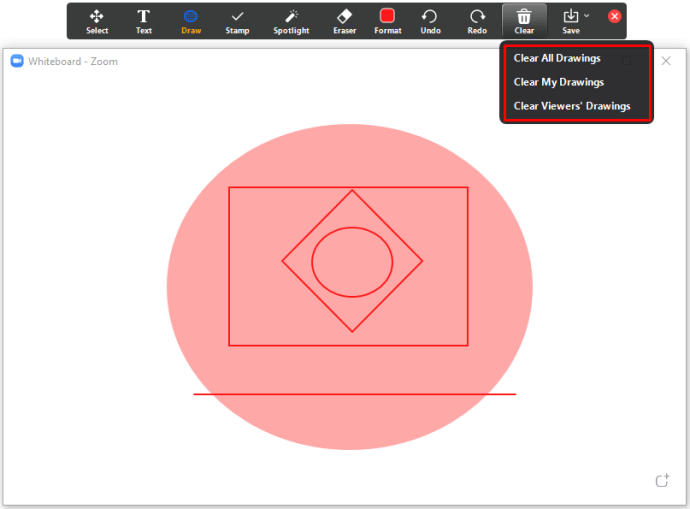Zoomは、ホワイトボードに描画するなど、プレゼンテーションに最適なオプションを数多く備えています。 Zoomを使用して授業を説明したり、オフィスの同僚が会議用のグラフィックやグラフを描いたりするのに非常に便利です。ただし、描画機能の使い方を知っている人は多くありません。
したがって、ズームでこのオプションを有効にするのに苦労している場合は、適切な場所に来ています。このガイドでは、関数がどこにあるかを最終的に確認します。ボーナスとして、コンピューターとスマートフォンの両方で絵を描く方法を学びます。詳細については、読み続けてください。
WindowsとMacでズーム会議に描画する方法
ズーム会議での描画は便利な機能です。企業は、オンラインのブレーンストーミングセッションがあるときに使用したり、進捗レポート中に円グラフを描いたりすることができます。大学や学校もこの機能の恩恵を受けることができます-それは教師が描画ゲームをしたり、数式を書いたりすることをより簡単にします。
WindowsまたはMacでZoomを使用している場合、このオプションはどこにあるのか疑問に思われるかもしれません。掘り下げる前に、最初に知っておく必要があるのは、ズームホワイトボードにアクセスする方法です。会議に参加しているときは、次の手順に従います。
- ズームコントロールパネルの[画面の共有]をクリックします。
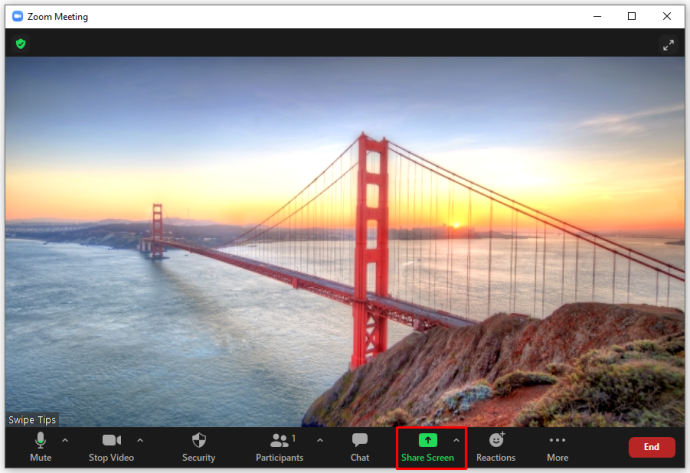
- 新しいウィンドウが表示されます。画面の上部に[基本]、[詳細]、および[ファイル]が表示されます。基本をタップします。
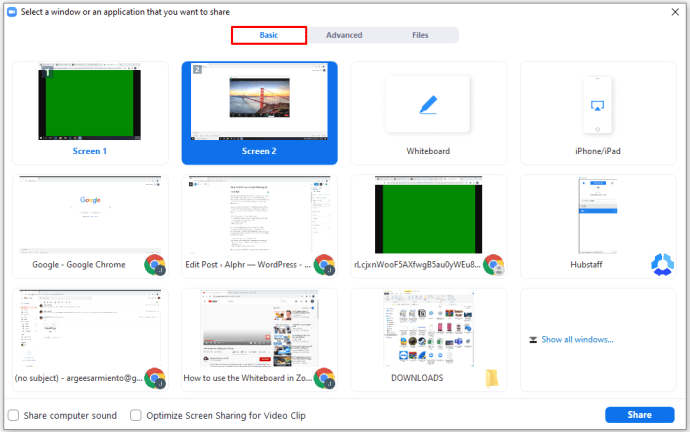
- 次に、ホワイトボードをクリックします。
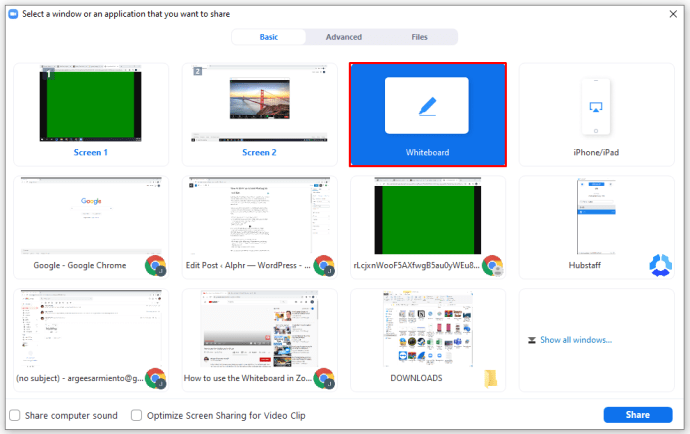
- 次に、[共有]をタップします。
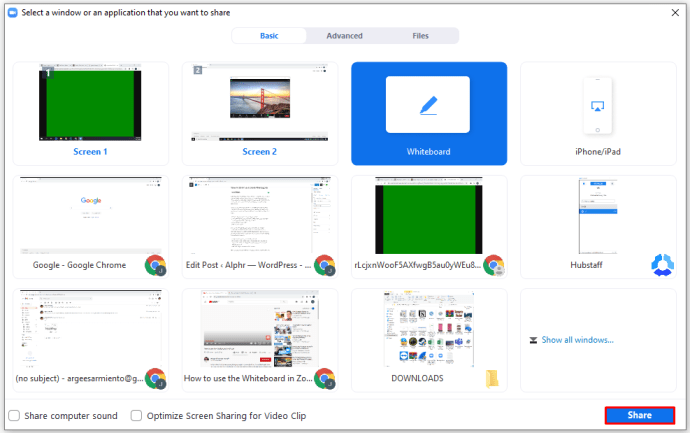
それでおしまい。あなたとZoomミーティングの他の人は、あなたのホワイトボードを見ることができます。この仮想ボードを利用して何かを描きたい場合は、描画ツールを使用して簡単に行うことができます。ホワイトボードを開くと、さまざまな機能を備えたツールバーが表示されます。描画を開始するには、次のことを行う必要があります。
- 描画アイコンを探します。左から3番目です。
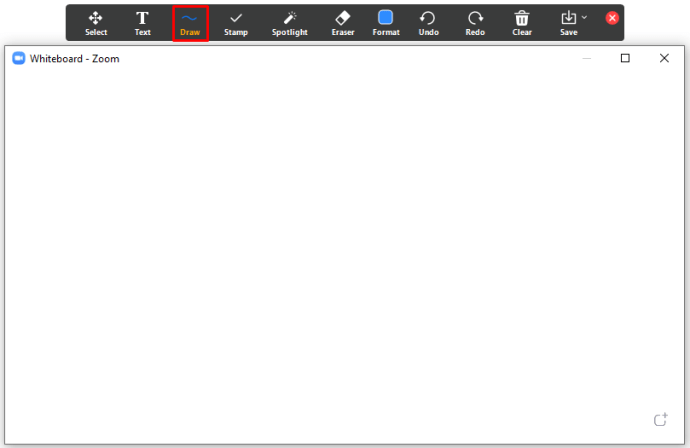
- カーソルを合わせると、さまざまなオプションが表示されます。曲線または直線を選択できます。さらに、正方形または円を選択してすばやく描画することもできます。
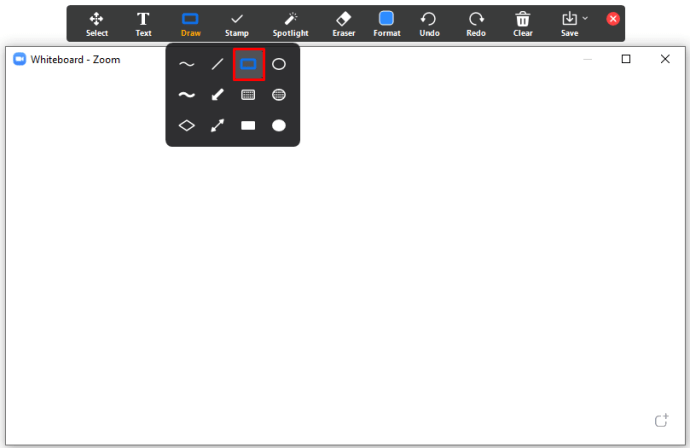
- 必要な形状を選択して、描画を開始します。
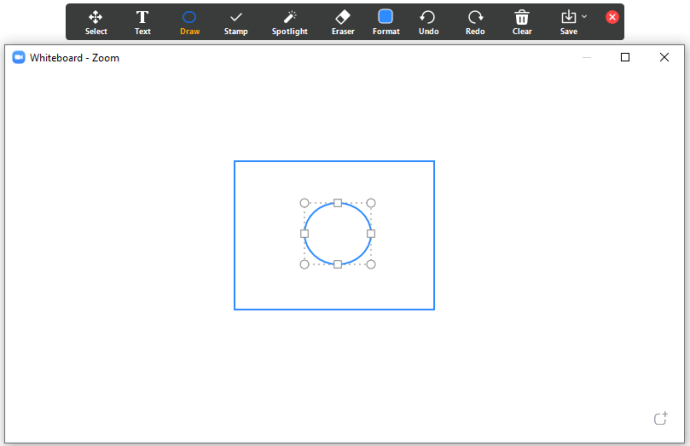
注意 :線の色を変更することもできます。これはあなたがする必要があることです:
- 図面の形状を選択したら、[フォーマット]をクリックします。
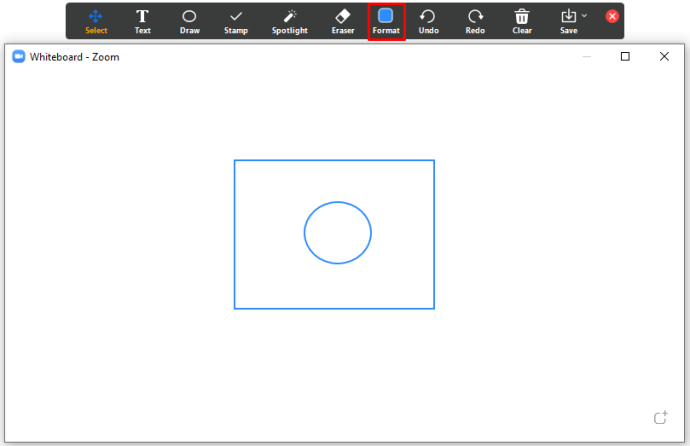
- あなたが望む色を選択してください。線幅も選択できます。
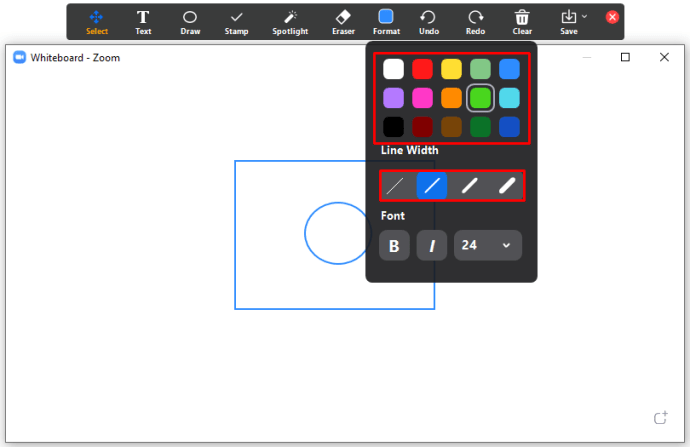
- 最後に、ホワイトボードに描画を開始します。
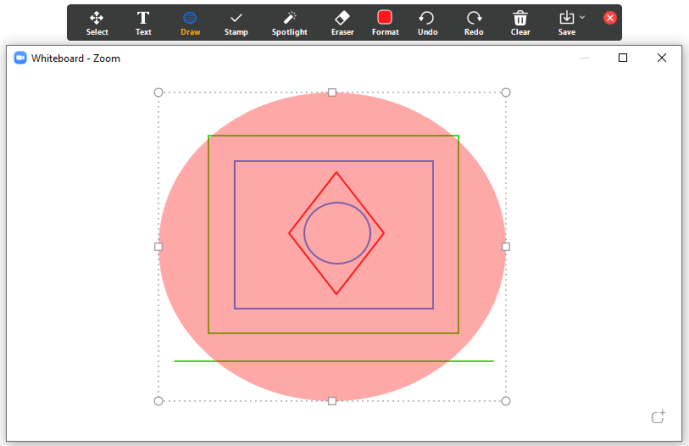
iPhoneでズーム会議に描画する方法
一部のユーザーは、iPhoneでZoomミーティングに参加することを好みます。これらの人々の中には、コンピューターのバージョンのZoomで利用できるすべての機能がiPhoneでも利用できるかどうか疑問に思う人もいるかもしれません。すべての機能が利用できるわけではありませんが、iPhoneでの描画は可能です。したがって、iPhoneでZoomミーティングに参加し、描画方法を学びたい場合は、以下の手順に従ってください。
- メール内のリンクをクリックするか、以前に作成したZoom IDを使用して、Zoomミーティングに参加します。
- 次に、ズーム画面の下部にある共有アイコンをタップします。
- ホワイトボードの共有を選択します。
- 画面にスタイラスが表示されます。クリックして。
- 最初のツールを選択します。線を引くことができる鉛筆です。
- 指を使ってホワイトボードに描きます。
注意 :ホワイトボードを閉じたい場合は、画面の左上にあるXを探してください。これを行うと、メインメニューに戻ります。
Androidでズーム会議に描画する方法
Androidスマートフォンをお持ちの場合、Zoomミーティングに参加できますか?プラットフォーム間で手順は異なりますか?ズームの素晴らしいニュースは、それがいかにユーザーフレンドリーかということです。したがって、手順はAndroidとiPhoneの両方で同じです。それらを見てみましょう:
- Zoomを開き、会議に参加します。
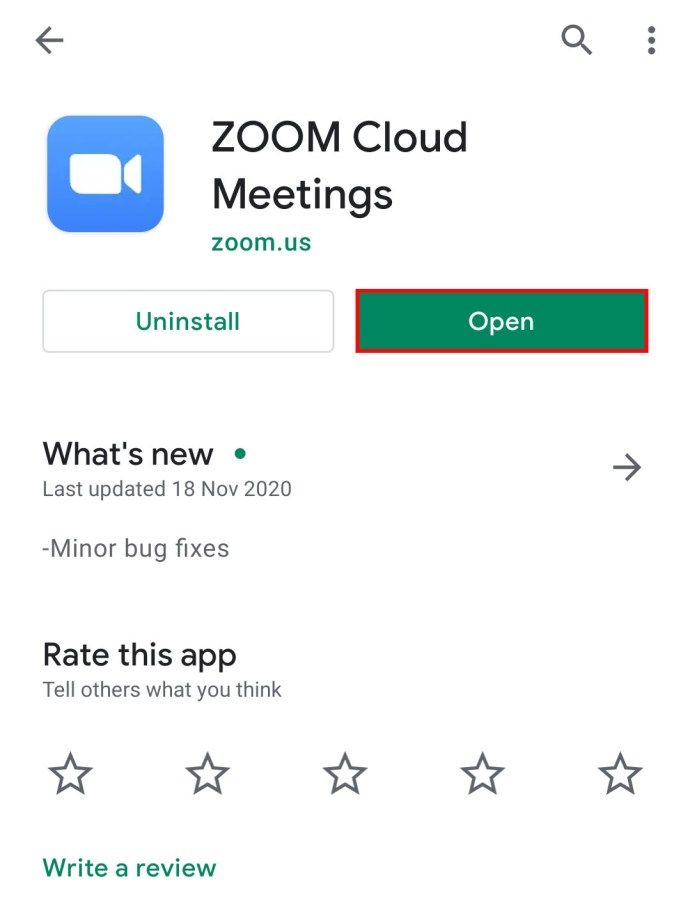
- ズームの下部に表示される[共有]ボタンをクリックします。
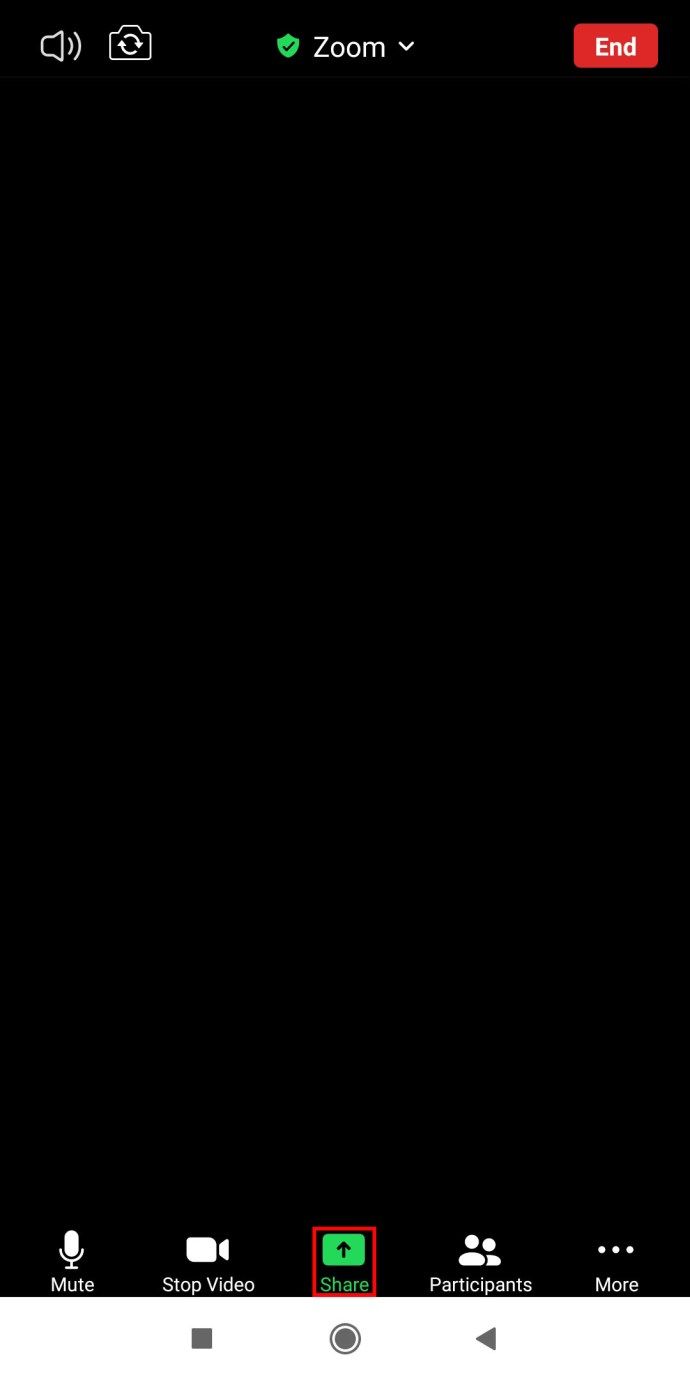
- 次に、[ホワイトボードの共有]を選択します。これで、ホワイトボードを使用できるようになります。
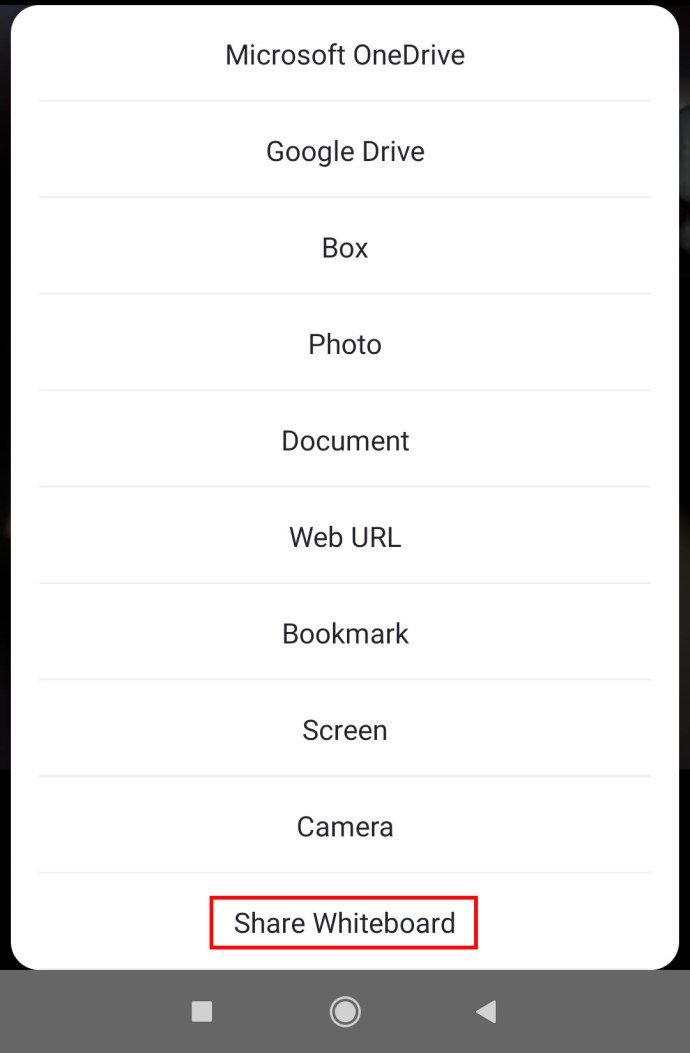
- スタイラスをタップします。ほとんどの場合、画面の左下隅にあります。
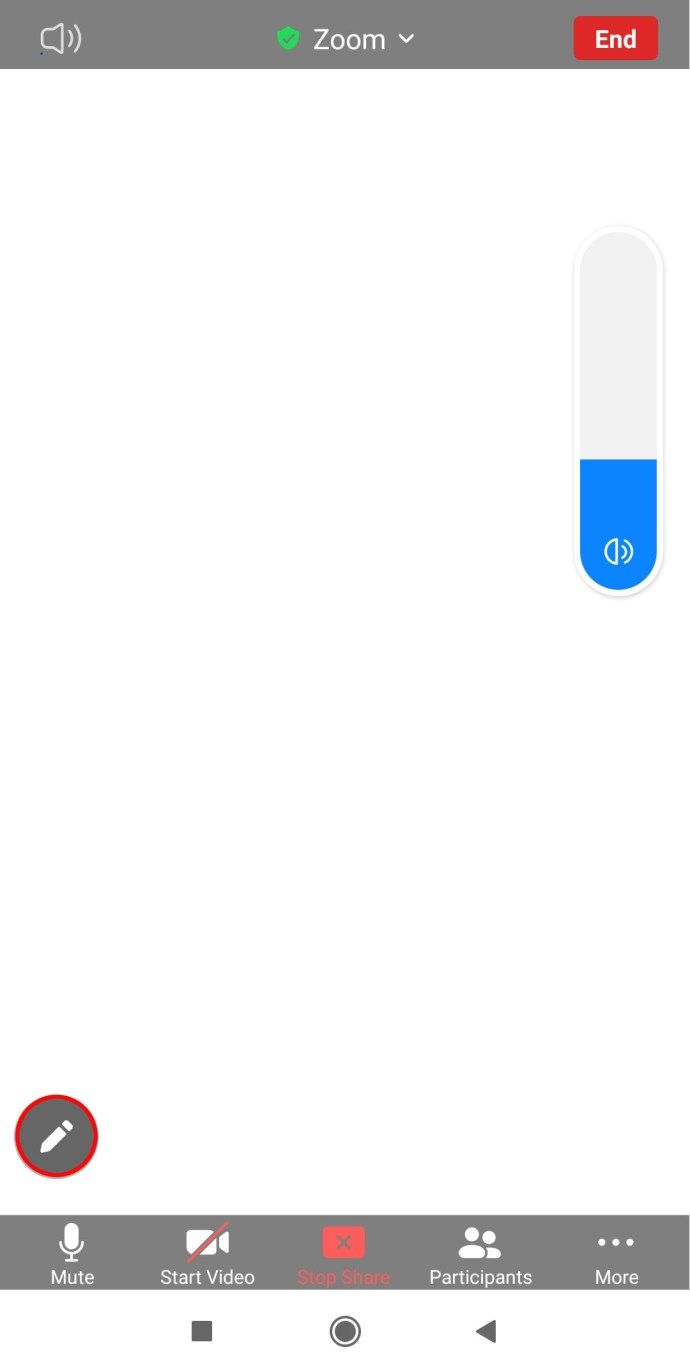
- 次に、最初のツールを選択して描画を開始します。
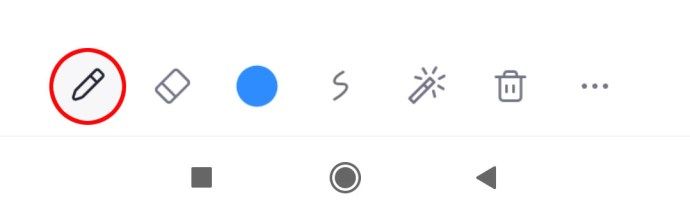
- 指を使って、ホワイトボードに何かを描いたり書いたりします。
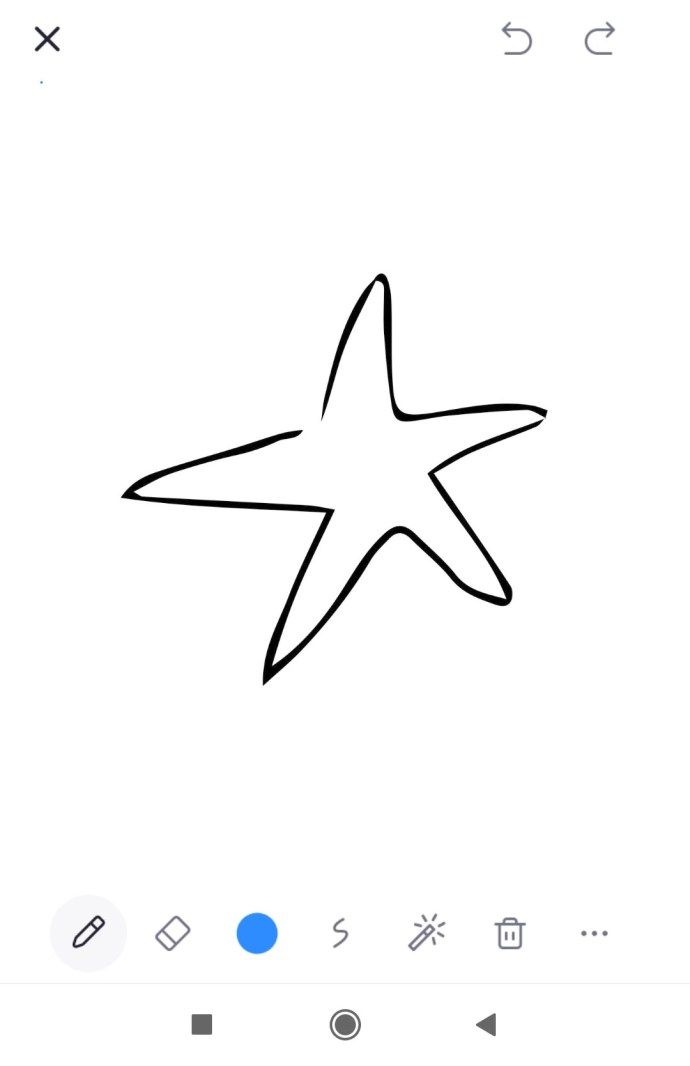
ズームでホワイトボードで共同作業する方法
ホストはZoomのホワイトボードに書き込むだけでなく、他のZoom参加者と協力して、一緒に何かを描いたり書いたりすることもできます。重要なのは、ホストが注釈を有効にする必要があることです。あなたがホストの場合、その方法は次のとおりです。
- ズームを開く ウェブサイト お使いのデバイスで。
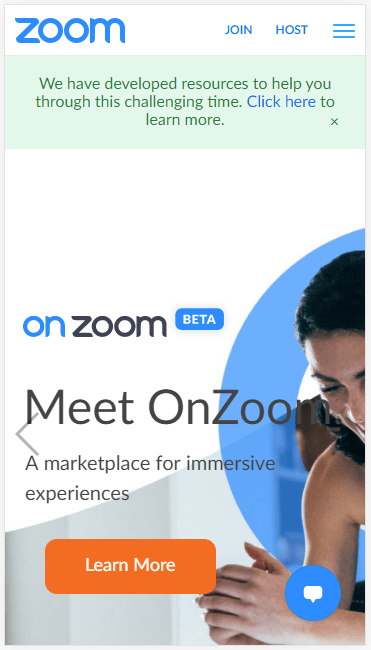
- メールアドレスとパスワードを使用してサインインします。
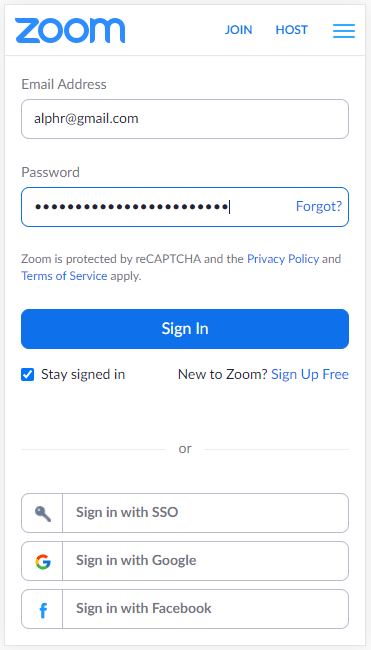
- サインインしたら、画面の右上にある[マイアカウント]をタップします。
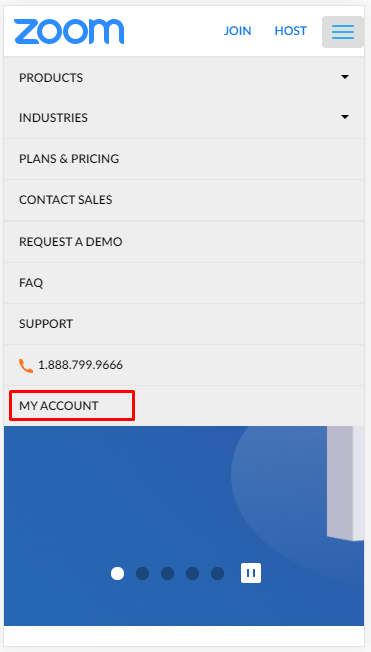
- 画面の左側で[設定]を探します。
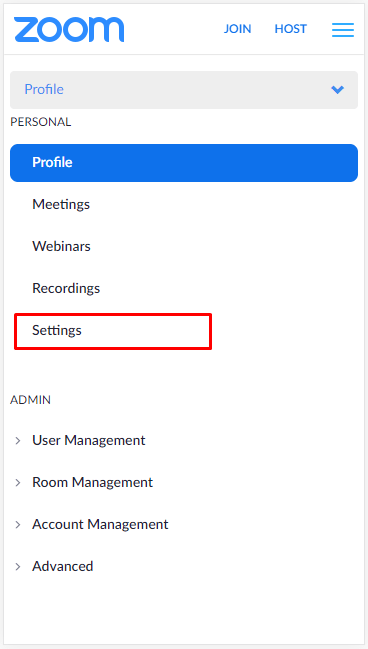
- 注釈が表示されるまで下にスクロールします。
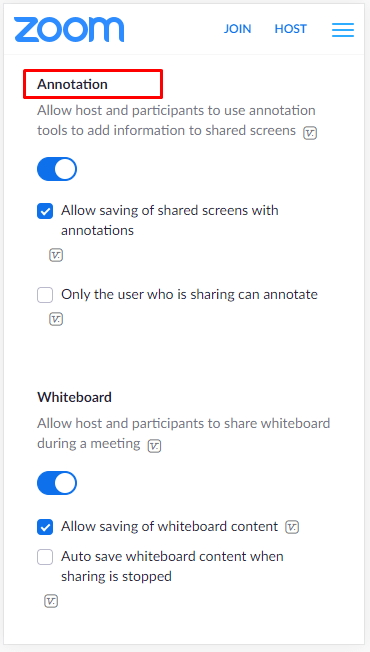
- ボタンを切り替えてオプションを有効にします。
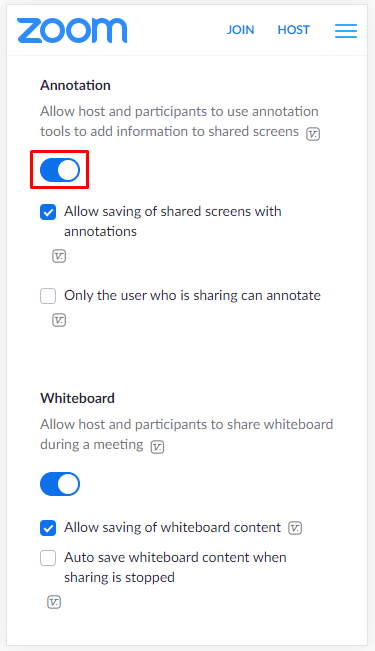
このオプションを有効にしたので、他のZoom参加者は、共有するとホワイトボードに描画または書き込みを行うことができます。
ホストは、後で参照できるように図面を保存したり、ホワイトボードをクリアしたりすることができます。画像を保存するには、次の手順を実行します。
- 全員が描画を終了したら、[保存]アイコンをクリックします。ツールバーの最後になります。
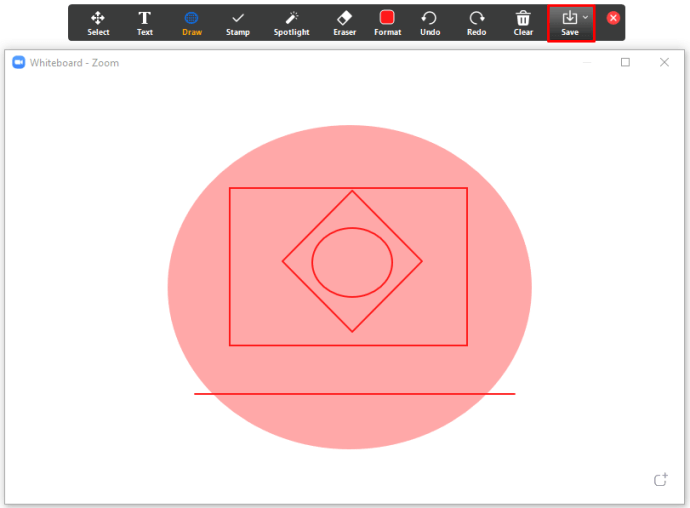
- 次に、[フォルダに表示]をタップして、後で表示できます。
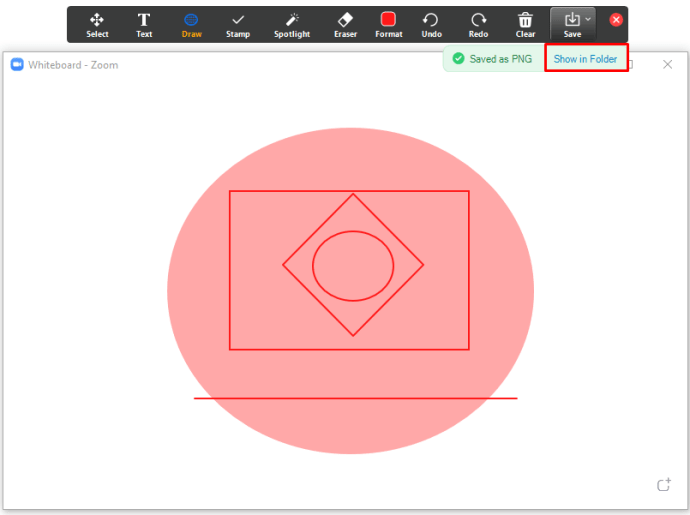
ホワイトボードをクリアする場合の手順は次のとおりです。
- ツールバーの右側にある[クリア]ボタンをタップします。
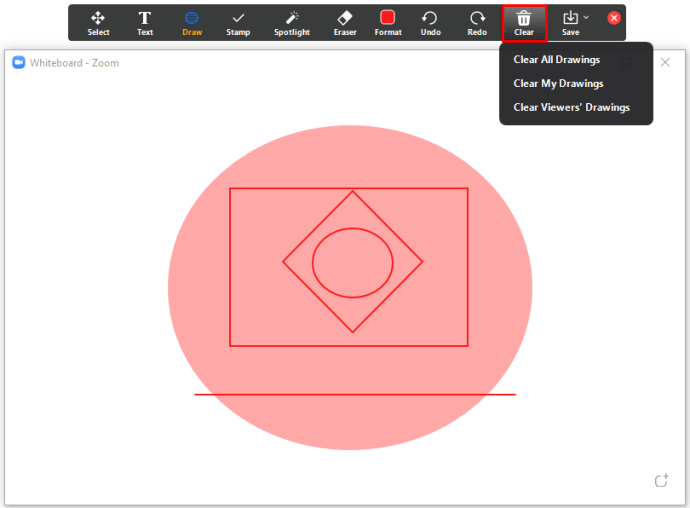
- 3つのオプションから選択します。自分の図面、他の視聴者の図面、またはすべての図面をクリアできます。
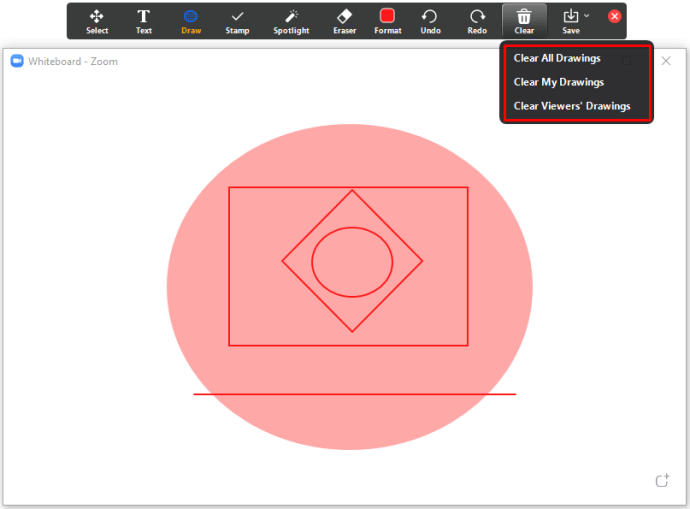
追加のFAQ
次のセクションでは、ズームに関する最も一般的な質問のいくつかについて説明します。
ズーム画面で描画できますか?
はい、ズームで描画することは可能です。ただし、これを行うには、最初にホワイトボードを開く必要があります。アクセスするには、次の手順に従います。
•ズームを開き、会議に参加します。

•次に、画面の下部にある共有アイコンを探します。

•共有ホワイトボードをタップします。

•[描画]を選択して、描画を開始します。

誰がズームで描いているのかをどうやって見分けることができますか?
ズームホストは注釈オプションを有効にして、他の会議出席者がホワイトボードに何かを描いたり書いたりできるようにすることができます。これは便利な機能ですが、すべての参加者が同時に書き込みを行うと問題になる可能性があります。 Zoomで描画しているユーザーを確認する場合は、名前を表示するオプションを有効にする必要があります。
Zoom Meetingsで注釈を有効にするにはどうすればよいですか?
Zoomミーティングで注釈を有効にする手順は、コンピューターとスマートフォンでは少し異なります。次のセクションを確認して、コンピューターとスマートフォンで注釈を有効にする方法を確認してください。
コンピューターでアノテーターの名前を有効にする
コンピューターでアノテーターの名前を有効にするには、次の手順に従います。
私の電話が複製されているかどうかを確認する方法
•ズームを開き、会議を開始します。

•上記のセクションで提供した手順に従って、ホワイトボードを共有します。

•ツールバーが表示されない場合は、[画面を共有しています]にカーソルを合わせます。

•3ドットメニューをタップし、[アノテーターの名前を表示]をクリックします。

このオプションを有効にすると、ホワイトボードに描いている人の名前を確認できるようになります。
このオプションを無効にするには、次のようにする必要があります。
•ツールバーをタップします。

•3ドットメニューをクリックします。

•[参加者の注釈を無効にする]を選択します。

スマートフォンでアノテーターの名前を有効にする
スマートフォンでアノテーターの名前を有効にするには、次のことを行う必要があります。
•ズームミーティングに参加し、このガイドで提供されている手順に従ってホワイトボードを共有します。

•画面右下の3ドットメニューをクリックします。

•次に、[会議の設定]をタップします。

•[コンテンツの共有]で、[アノテーターの名前を表示]を見つけます。

•ボタンを切り替えて、オプションを有効にします。

注釈を無効にしたい場合は、次のことを行う必要があります。
.rar ファイルの使用方法
•ズームのメインメニューに移動し、3ドットメニューをクリックします。

•次に、[会議の設定]を選択します。

•[コンテンツの共有]で、[注釈]を探します。

•オプションを無効にするには、これを切り替えます。

ズームブレイクアウトルームとは何ですか?
ブレイクアウトルームは、メインの会議がまだ行われている間に、出席者が小さなグループで何かに会い、話し合うことができる独立した会議エリアです。コンピューターでZoomを使用している場合にのみ、小会議室を作成できることに注意してください。
一方、スマートフォンを使用している場合は、小会議室にのみ参加できますが、作成することはできません。コンピューターに小会議室を作成するには、次のことを行う必要があります。
•ZoomWebサイトをクリックして、パスワードとユーザー名を使用してサインインします。

•次に、画面の右上にある[マイアカウント]をタップします。

•[設定]をクリックします。

•会議を探します。

•[会議中(詳細)]まで下にスクロールします。

•ボタンを切り替えて、ブレイクアウトルームオプションを有効にします。

ズームホワイトボードを利用する
ズームのホワイトボード機能は非常に便利です。ズームを使用して教える場合でも会議を開く場合でも、ホワイトボードを共有すると、図形、線、グラフなどを描画できます。他の参加者が同じホワイトボードに描画できるようにすることもできます。
なぜ主にズームを使用するのですか?手順がわかったので、Draw関数をどのように使用しますか? Zoomをどのように体験しましたか?以下のコメントセクションであなたの経験を教えてください。